Jika Anda pengguna Apple, Anda memahami betapa pentingnya iTunes. Ini adalah asisten Apple hebat yang membantu mengelola perangkat iOS . Anda dapat menggunakan iTunes untuk memperbarui iPhone, menyelaraskan semua file ke iPhone, membuat cadangan perangkat , dan banyak lagi.
Seperti kita ketahui bersama, sebelum menggunakan iTunes, Anda harus menghubungkan perangkat iOS ke iTunes. Biasanya, iPhone Anda akan langsung muncul di iTunes saat Anda mencolokkannya ke komputer. Namun terkadang, Anda mungkin menemukan iPhone Anda tidak muncul di iTunes, artinya Anda tidak dapat melakukan operasi apa pun. Apa yang harus kamu lakukan? Untungnya, ada beberapa cara untuk membantu memperbaiki masalah 'iPhone tidak muncul di iTunes'. Baca terus untuk mengetahui metode yang dapat Anda terapkan untuk mengatasinya.
Ada berbagai alasan mengapa iPhone tidak muncul di iTunes. Hanya ketika Anda memahami akar masalahnya, Anda dapat menyelesaikannya dengan cepat. Berikut beberapa alasannya:
1. Kabel USB rusak
Jika ada yang salah dengan port USB Anda atau bahkan kabelnya sendiri, iPhone Anda tidak akan terhubung ke komputer.
2. Anda belum mempercayai PC tersebut
Kegagalan memilih opsi "Percaya" di ponsel Anda akan membuat iTunes tidak dapat mendeteksinya.
3. Versi iTunes yang ketinggalan jaman
Terkadang, versi lama tidak dapat mendukung sistem iPhone terbaru. Hal ini dapat membuat iPhone tidak muncul di iTunes. (Klik di sini untuk mengunduh iTunes versi terbaru dari situs web Apple.)
4. Masalah perangkat lunak pada komputer dan iPhone
Gangguan kecil atau bug perangkat lunak juga dapat menyebabkan masalah 'iPhone tidak muncul di iTunes.
5. iPhone terkunci atau dimatikan
Jika perangkat Anda tidak hidup atau Anda tidak memasukkan kode sandi, perangkat tidak dapat terhubung ke iTunes.
Bagaimana cara memperbaiki masalah "perangkat tidak muncul di iTunes"? Biasanya, iPhone akan muncul di iTunes saat terhubung. Jika tidak, Anda harus mencoba perbaikan yang diuraikan di bawah ini untuk memecahkan masalah tersebut.
Biasanya, masalah sederhana seperti ini mungkin membuat segalanya menjadi sedikit rumit. Jika ponsel terkunci, iTunes mungkin tidak mengenalinya. Kuncinya seperti lapisan keamanan yang mencegah Anda melakukan tugas seperti mengekspor atau mengimpor tanpa membuka kuncinya. Oleh karena itu, saat Anda membuka kunci iPhone , iTunes akan langsung mengenalinya.
Terkadang, mungkin ada gangguan kecil dan bug pada ponsel atau komputer yang Anda gunakan, yang dapat menghalangi iPhone Anda untuk terlihat di iTunes. Jadi, yang harus Anda lakukan adalah me-reboot perangkat. Saat perangkat di-boot ulang, semua tugas dan aktivitas saat ini akan dihentikan dan dimulai dengan memori baru. Memulai ulang iPhone Anda dan memulai dengan memori baru dapat membuatnya muncul di iTunes.
Langkah 1. Tekan dan tahan tombol Daya dan Volume secara bersamaan hingga muncul penggeser di layar.
Langkah 2. Geser penggeser untuk mematikan perangkat Anda; setelah beberapa saat, tekan dan tahan tombol Daya sekali lagi untuk menyalakannya kembali.

Langkah 1. Ketuk menu Apple , lalu tekan Restart .
Langkah 2. Anda harus mengklik Restart lagi untuk mengonfirmasi prosesnya.

Langkah 1. Ketuk tombol Windows dan klik pada tab Power .
Langkah 2. Klik Restart untuk me-reboot PC.

Jika iTunes Anda belum diperbarui selama beberapa waktu, Anda mungkin menghadapi masalah "iTunes tidak menampilkan iPhone". Anda harus memperbarui iTunes dan iPhone untuk mendapatkan fitur baru, kompatibilitas, dan pengoptimalan yang lebih baik. Berikut langkah-langkah untuk memperbarui iTunes:
Langkah 1. Buka App Store, lalu buka Pembaruan .
Langkah 2. Klik Instal untuk mengunduh pembaruan iTunes jika tersedia.

Jika Anda mengunduh iTunes dari Microsoft Store, Anda akan mendapatkan pembaruan baru secara otomatis. Namun jika Anda mendownloadnya dari situs Apple, Anda harus memperbaruinya dengan mengikuti langkah-langkah di bawah ini:
Langkah 1. Buka iTunes, buka Bantuan , lalu ketuk Periksa Pembaruan .

Langkah 2. Klik pada opsi Unduh iTunes jika ada pembaruan baru.

Banyak alasan yang dapat menyebabkan perangkat tidak muncul di iTunes. Salah satu alasan utamanya adalah konektivitas yang buruk. Oleh karena itu, Anda harus menguji apakah kabel USB tidak dalam kondisi berfungsi dengan baik. Anda dapat mencoba menggunakan kabel USB lain dan melihat apakah komputer dapat mendeteksi perangkat tersebut.
Anda juga harus memeriksa apakah port pada iPhone rusak atau ada kotoran. Terakhir, Anda harus mencoba menghubungkan iPhone ke PC lain untuk melihat apakah port USB berfungsi dengan benar.
Seperti disebutkan, tidak mempercayai komputer Anda juga dapat menghalangi iTunes mendeteksi iPhone. Jadi, pastikan Anda telah memilih opsi "Percaya" di layar beranda iPhone saat Anda mencolokkannya ke komputer. Jika tidak, iTunes tidak akan mendeteksi perangkat tersebut. Berikut cara memercayai PC Anda:
Langkah 1. Buka kunci layar iPhone, dan Anda akan melihat notifikasi di layar.
Langkah 2. Ketuk Percayai di layar.

Catatan: Jika Anda salah memilih Jangan Percaya , Anda dapat menuju ke Pengaturan , lalu ke Umum , dan Atur Ulang (Transfer/Reset iPhone) , lalu terakhir klik Atur Ulang . Sekarang pilih Atur Ulang Lokasi dan Privasi untuk mengubah pengaturan.
Menginstal perangkat lunak keamanan yang dibuat oleh perusahaan selain Apple dapat menyebabkan iPhone Anda tidak terhubung dengan iTunes . Anda bahkan bisa mendapatkan kesalahan numerik saat menyinkronkan, memulihkan cadangan iPhone , dll. Oleh karena itu, Anda dapat menghapus instalasi perangkat lunak keamanan di komputer Anda.
Jika semuanya gagal, Anda perlu mencoba memperbarui Driver USB Seluler. Driver ini menunjukkan kepada komputer bagaimana ia dapat berkomunikasi dengan perangkat Apple. Jadi, jika rusak atau ketinggalan jaman, akan menghalangi PC untuk mendeteksi iPhone.
Jadi, Anda harus mencoba membuka kunci iPhone Anda dan memastikan layar Utama ditampilkan, lalu sambungkan ke PC dengan kabel Lightning. Jika iTunes diluncurkan, tutuplah.
Langkah 1. Hubungkan iPhone ke PC, lalu buka kuncinya. Tekan Mulai , lalu Pengelola Perangkat .
Langkah 2. Pilih Pengelola Perangkat di bagian atas. Temukan opsi Perangkat Portabel dan tekan di atasnya. Klik kanan Apple iPhone , lalu pilih opsi Perbarui driver .

Langkah 3. Pilih Telusuri PC saya untuk perangkat lunak driver dari jendela.
Langkah 4. Pilih Biarkan saya memilih dari daftar driver yang tersedia di komputer dari jendela.
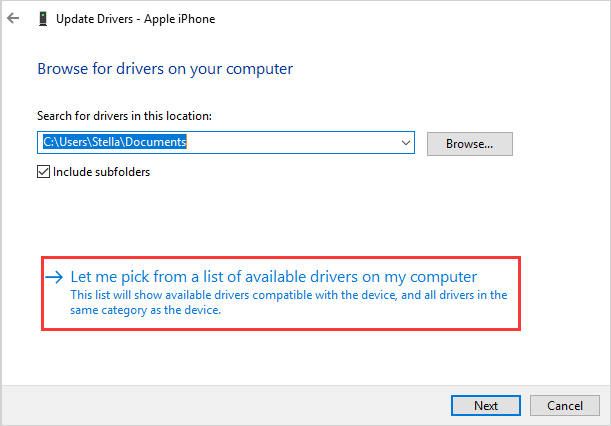
Langkah 5. Pilih driver perangkat, lalu tekan Berikutnya untuk melanjutkan. Driver akan mulai diinstal di komputer. Setelah selesai, ketuk Tutup untuk menutup jendela.
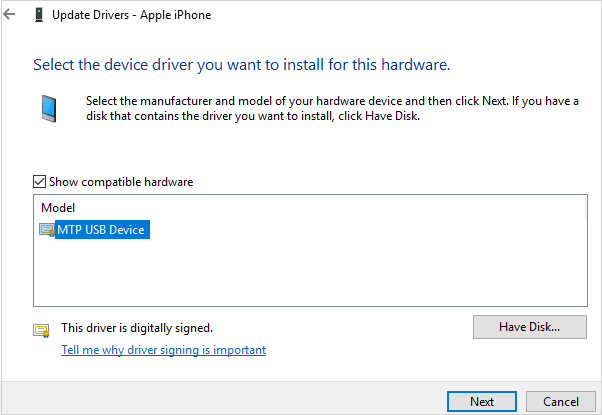
Langkah 6. Tutup Device Manager, lalu reboot komputer. Periksa apakah PC dapat mendeteksi telepon.
Langkah 1. Tautkan iPhone ke PC, lalu buka kuncinya. Tekan tombol Windows + R secara bersamaan untuk membuka kotak Run .
Langkah 2. Salin tempel %ProgramFiles%\Common Files\Apple\Mobile Device Support\Drivers ke dalam kotak, lalu tekan Enter .
Langkah 3. Klik kanan pada usbaapl64.inf , lalu pilih opsi Instal .
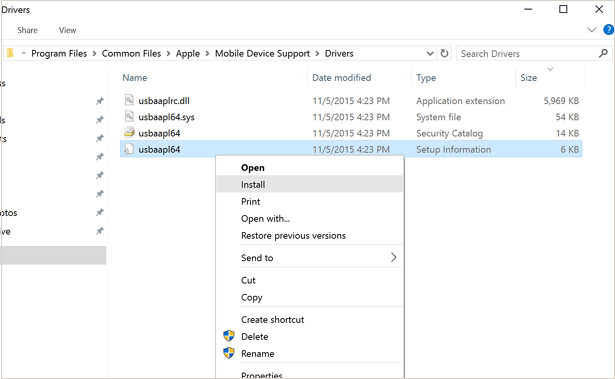
Jika iPhone Anda tidak muncul di iTunes bahkan setelah mencoba semua metode lain yang diuraikan dalam artikel ini, mungkin ada yang salah dengan modul koneksi iTunes atau gangguan iOS . Namun, sulit untuk mengetahui penyebab pastinya. Jadi, cara termudah untuk memperbaiki "iPhone tidak berfungsi dengan iTunes" adalah dengan menggunakan alat perbaikan iTunes - Perbaikan iTunes yang berfungsi di komputer Windows . Alat ini secara langsung memperbaiki masalah tersebut dalam sekejap.
Fitur Utama:
Berikut cara memperbaiki iPhone tidak muncul di iTunes:
01 Setelah mengunduh dan menginstal iTunes Repair di komputer Anda, luncurkan aplikasi. Dari opsi yang tersedia, pilih Perbaiki .

02 Setelah Anda meluncurkan aplikasi, jendela pop-up akan muncul, menampilkan tiga opsi perbaikan. Untuk memulai proses, pilih opsi Perbaiki Masalah Koneksi iTunes . Mengikuti pilihan Anda, Perbaikan iTunes akan mulai memeriksa komponen iTunes Anda.

03 Jika komponen iTunes sudah terinstal sepenuhnya, cukup klik OK . Namun, jika pesan kesalahan terus muncul di iTunes, Anda dapat memilih Perbaikan Lanjutan untuk mencari bantuan tambahan dan menyelesaikan masalah tersebut.

Jika iPhone Anda tidak muncul di iTunes, hal ini mungkin disebabkan oleh berbagai alasan. Namun, perbaikan yang disebutkan di atas dapat membantu Anda mengatasi masalah tersebut. Kami menyarankan menggunakan Perbaikan iTunes untuk memperbaiki iPhone yang tidak muncul di iTunes. Ini cepat dan menyelesaikan semua masalah iTunes dalam satu klik.
Artikel Terkait:
Bagaimana Cara Memperbaiki Masalah iTunes Tidak Mengenali iPhone? [Pembaruan 2024]
Cara Memperbaiki iPhone Tidak Disinkronkan dengan iTunes [8 Perbaikan]
Bagaimana Cara Memperbaiki Cadangan iTunes yang Sekarang Berwarna Abu-abu? - Solusi Terungkap!
[Solusi Mudah] Bagaimana Memperbaiki Masalah Pencadangan & Pemulihan iTunes?